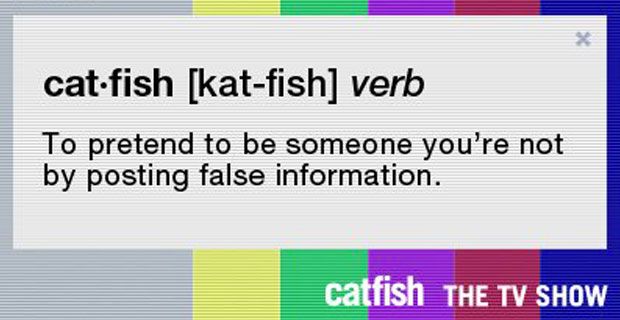Добре дошли в най-доброто ръководство на Microsoft Visio за . Събрахме цялата информация, която трябва да знаете за водещия продукт. С нарастващ интерес е важно да сте информирани за инструментите, с които разполагате, когато използвате всеки продукт на Microsoft Office.

Тази статия е първата ви спирка за информация относно Microsoft Visio. Подобрете уменията си, научете нова информация за продукта и получете отговори на най-често задаваните въпроси за Visio.
Какво е Microsoft Visio
Visio е мощен инструмент, използван предимно за създаване на диаграми и професионална векторна графика. Visio улеснява реализирането на вашите идеи с добре изградени схеми, планове и чертежи. Иновативните инструменти ви позволяват да изведете работата си на следващото ниво с функции и техники, които не се срещат в друг софтуер.
Списъкът с нещата, които можете да създадете, е ограничен само от вашето въображение. Създавайте блок-схеми, етажни планове, инженерни проекти, организационни диаграми и други - всичко е възможно във Visio. Формите и шаблоните правят работния ви процес безпроблемен, което ви позволява да създавате привлекателни и точни дизайни за много цели.
С абонамент за Office 365 или Microsoft 365 множество членове на екипа могат да работят по един и същ проект на Visio в реално време. Актуализирайте съдържанието си с информация в реално време, за да актуализирате автоматично данните си, за да отразят промяна, каквато се случва в света.
Защо да използвам Microsoft Visio?
Visio е идеалният инструмент за създаване на сложни диаграми, визуализиране на процеси, както и илюстриране на диаграми, диаграми на работния поток, история на продажбите, прогнозиране на продажбите и бизнес взаимоотношения.
Той има необходимия набор от инструменти, за да вземе план от концепцията до завършването. Изграждайте визуални презентации за всеки проект, независимо дали работите в архитектура или уеб дизайн. Visio продължава да дава възможност на потребителите да включват подробни концепции в диаграми и диаграми, които могат да се споделят с екипи, служители и клиенти.
Visio е изключително лесен за използване за всички. От ИТ специалисти до клиенти на първо ниво, Visio не получава нищо друго освен положителни отзиви за своя инициативен дизайн и лесен достъп. Придайте на работата си по-професионален, визуално привлекателен дизайн с готовите шаблони, вградените форми и приложимите ефекти.
компютър продължава да се прекъсва от wifi windows 10
Версии на Microsoft Visio
Понастоящем Visio се предлага в повече от едно издание, както и в различни опции за план. По време на писането на Microsoft предлага две различни Visio Online планове в допълнение към a Стандартен и а Професионален версия на софтуера.
Всяка версия съдържа основните възможности на Visio, докато решенията от висок клас предлагат повече функции, за да отговорят на нуждите и изискванията на по-взискателните клиенти, като например малък или среден бизнес или организации.
Функции на Microsoft Visio
- Създайте професионални диаграми, за да изобразите всеки бизнес процес с лекота.
- Използвайте форми, за да планирате архитектура, уебсайтове, мобилни приложения и други процеси, без да се налага да рисувате себе си.
- Изберете от хиляди лесно достъпни шаблони, за да стартирате новия си проект.
- Бъдете продуктивни в движение с Visio Online, правейки работата си достъпна от всеки уеб браузър.
- Направете себе си видим с 10+ различни файлови формати, поддържани за експортиране на вашите творения на Visio или импортиране на чужди проекти.
- Комуникирайте с вашия екип в реално време чрез интеграции на Office 365 и Microsoft Teams.
Ползи и недостатъци на Microsoft Visio, плюсове и минуси
Microsoft Visio е гъвкав инструмент, но не е най-подходящият вариант за всички. Не забравяйте да прегледате мненията на нашите професионалисти относно силните и слабите страни на Visio и как те могат да повлияят на вашия бизнес след покупката ви.
Плюсове, предимства и силни страни на Microsoft Visio :
- Потребителският опит е ясен с интуитивен интерфейс. Удобният за потребителя интерфейс и инструменти улесняват стартирането и работата. На напредналите потребители се дават възможности за работа с преки пътища и разширени техники.
- Блок-схеми, диаграми и каркаси могат да бъдат изготвени много лесно, дори без обширни технически познания.
- Трафаретите и шаблоните улесняват стартирането на нови проекти със стандартни изисквания на индустрията, вградени във вашия проект по подразбиране.
- Автоматично свързване на обекти на диаграми въз основа на вашите собствени установени правила, което улеснява работата във вашето платно.
- Свързва вашите блок-схеми и диаграми с данни в реално време с автоматизирани актуализации, правейки проектите по-динамични и интерактивни.
Минуси, недостатъци и слабости на Microsoft Visio :
- Приложението за настолни компютри не е достъпно за потребители на Mac и Linux, като леко ограничава наличността за тези, които нямат достъп до Visio Online.
- Поддържането на фигурите подравнени може да е трудно, ако нямате добро око за пространствен дизайн.
- Липсват естетически, базирани на дизайна предложения, когато работите върху диаграми, като например мрежови рамки за уебсайтове и приложения, или за поддържане на сложни диаграми лесно за очите.
- Отпечатването или публикуването на вашите диаграми не е толкова лесно, колкото би могло да бъде.
- Не идва като част от абонамент за Office.
Как да получите Microsoft Visio
Има няколко начина да придобиете Microsoft Visio и да започнете да използвате най-иновативния и авангарден софтуер за диаграми и планиране през 2020 г. Всеки метод за покупка е по-подходящ за различни групи хора - прегледайте опциите си и купете софтуера на Microsoft Visio още днес.
необичайна активност при влизане в акаунта на Microsoft е това законно
Покупка онлайн
Онлайн търговците и дистрибуторите по целия свят разпространяват много версии на Visio. Ако търсите начин да придобиете най-новите и дори по-стари версии на Visio, най-добре е да търсите надежден дистрибутор на онлайн пазара.
Тук в можете да намерите много Visio продукти, както и Office 365 с включен Visio Online. Нашите цени са достъпни и ние се стремим да ви предоставим висококачествено обслужване на клиенти, помощ при инсталирането и ръководства на Visio.
Нашата наличност се състои от множество версии на Visio, както и по-ранни версии като Visio 2016 и дори Visio 2013, за цени, несравними с други онлайн търговци.
Абонирайте се за Office 365 / Microsoft 365
Въпреки че Visio не е част от масива от приложения на Office 365, абонирането за пакета ви позволява да използвате Visio Online. Можете да закупите абонамент за Office 365 на нашия уебсайт или да посетите официалния Магазин на Microsoft страница за други опции като отстъпки за студенти, семейни планове или бизнес планове.
Купете кутията за търговия на дребно
Възможно е да можете да намерите версии на Visio на дребно в местните магазини или да поръчате продукта на дребно, като използвате техните онлайн магазини:
- Купете кутията за продажба на дребно на Microsoft Visio от Walmart
- Купете Microsoft Visio Retail box на eBay
Колко струва Visio?
Microsoft Visio се предлага в редица различни издания, както и в различни различни издания благодарение на цикъла на Microsoft за надстройка на Office. Освен това различните лицензи носят различни разходи със себе си. По-долу е даден бърз преглед на вашите опции, когато искате да закупите Microsoft Visio.
Препоръчваме да пазарувате тук на адрес Запазете софтуера за да получите най-добрата стойност и достъпна оферта за Microsoft Visio :
- Последната версия, Microsoft Visio 2019 Standard , се предлага само за $ 178,99 USD . Цената съдържа доживотен лиценз за 1 операционно устройство с Windows, както и лесно цифрово изтегляне с незабавна доставка.
- Търсите надстройка? Покупка Microsoft Visio 2019 Professional за не повече от $ 228,99 USD и да получите доживотен лиценз, незабавна цифрова доставка, както и огромна поддръжка за инсталиране на най-модерната версия на Visio.
- Взрив от миналото - закупете по-стари версии на Visio като Microsoft Visio 2010 Standard за под $ 99,99 USD .
- Ако имате нужда от отворен лиценз, ние ви покриваме. Покупка Microsoft Visio 2019 Professional Open License за $ 548,99 USD и се насладете на предимствата на програмата за отворено лицензиране на Microsoft.
Ако сте фен на абонаментни услуги, препоръчваме да закупите една от опциите на Visio на Microsoft:
- План Visio 1 предлага основите на Visio за $ 5,00 USD месец на потребител. Този план е най-подходящ за потребители, които искат да създават и споделят прости диаграми в уеб браузър, тъй като не включва приложението за настолни компютри.
- План Visio 2 е по-напреднал, но улеснява нещата. За $ 15,00 USD на месец на потребител, получавате достъп до професионални бизнес и ИТ диаграми, които отговарят на индустриалните стандарти и могат да бъдат свързани с данни.
Как да инсталирам Microsoft Visio
Преди да започнете процеса на инсталиране, уверете се, че компютърът ви отговаря на изискванията на компютъра за инсталиране и стартиране на Visio. Ако устройството ви не е достатъчно силно, за да отговори на тези изисквания, може да имате проблеми при инсталирането и работата с Visio. Изискванията могат да бъдат намерени в раздела за инструкции за инсталиране.
- Осребрете продуктовия ключ, като отидете на office.com/setup , след което влезте с вашия акаунт в Microsoft. Въведете своя продуктов ключ, за да свържете акаунта с вашия лиценз. (Забележка: Не можете да прекратите връзката с този акаунт в бъдеще.)
- Ако още не сте влезли, влезте във вашия асоцииран акаунт в Microsoft на office.com като щракнете върху Впиши се бутон.
- Придвижете се до Начална страница на Office , след това щракнете върху Инсталирайте Office бутон.
- Изберете Услуги и абонаменти .
- Намерете вашата версия на Visio , след това изберете Инсталирай .
- Стартирайте инсталационния файл. Ако бъдете подканени от Контрола на потребителския акаунт с Искате ли да разрешите на това приложение да прави промени във вашето устройство? изберете Да .
- Изчакайте инсталацията да завърши. Ще видите, че инсталационната програма е приключила, след като видите „ Готов сте! Visio е инсталиран сега 'фраза на екрана.
- Следвайте инструкциите на екрана, за да стартирате Visio и да започнете да работите. Може да се наложи да влезете с вашия акаунт в Microsoft, за да лицензирате правилно вашия продукт Visio и да използвате онлайн функционалност.
Системни изисквания на Microsoft Visio
Изискванията по-долу се отнасят за Visio Standard 2019 и по-нови. По-старите версии на Visio може да работят на машини, които не отговарят на тези изисквания. Ако не сте сигурни, не се колебайте да се свържете с нашите обслужване на клиенти за да получите повече информация.
- Компютър и процесор : 1.6 GHz или по-бърз (64-битов) или 2-ядрен (32-битов)
- Памет : 4 GB RAM (64-битова) или 2 GB RAM (32-битова)
- Твърд диск : Минимум 4 GB налично дисково пространство
- Дисплей : Най-малко 1280 x 768 разделителна способност на екрана. 32-битовото изисква хардуерно ускорение за 4K и по-висока.
- Графика : Графичното хардуерно ускорение изисква DirectX 9 или по-нова версия, с WDDM 2.0 или по-нова за Windows 10 (или WDDM 1.3 или по-нова за Windows 10 Fall Creators Update).
- Операционна система : Windows 10, Windows Server 2019
- Браузър : Текущата версия на Microsoft Edge, Internet Explorer, Chrome или Firefox.
- .NET версия : Някои функции може да изискват .NET 3.5 или 4.6 и по-нови версии, за да бъдат инсталирани и на вашето устройство.
- Други изисквания :
- Онлайн функционалността изисква интернет връзка.
- Устройство с поддръжка на докосване е необходимо, за да се използва всяка мултитъч функция. Имайте предвид, че сензорните функции са оптимизирани за използване с Windows 10.
- Функциите за управление на файлове в облак изискват OneDrive, OneDrive за бизнеса или SharePoint.
- За присвояване на лиценз е необходим акаунт в Microsoft или организационен акаунт.
Бележка от Microsoft : Функционалността и графиката на продукта може да варират в зависимост от конфигурацията на вашата система. Някои функции може да изискват допълнителен или усъвършенстван хардуер или сървърна свързаност.
Как да използвам Microsoft Visio
Visio е невероятно иновативно приложение, предоставящо на всеки потребител лесна употреба, инструменти за достъпност и познати функции.
Жестове като плъзгане и пускане, подравняване на позиции на активи и автоматично свързване за фигури или други елементи трябва да бъдат лесно разпознаваеми за ежедневните компютърни потребители. Тези жестове правят изграждането на вашите диаграми по-ефективно и по-бързо от всякога, намалявайки нуждата от ръчен труд и повтарящи се задачи.
Освен основното движение и използване на Visio, има някои важни функции, от които трябва да научите тънкостите от самото начало. Познаването на тези функции ви позволява да се възползвате изцяло от удобния за ползване и продуктивен работен процес на Visio, за да подобрите вашите проекти и ефективност.
Как да използвам шаблони в Microsoft Visio
Шаблоните могат лесно да ускорят процеса на работа с Visio. С огромно разнообразие от свободно достъпни, предварително изградени активи, шаблоните стартират новия ви проект и ви спестяват да се налага да настройвате ръчно вашата основа.
local area connect няма валидна ip конфигурация
Ето как да използвате шаблон в Microsoft Visio.
- Отворете Visio, след което изберете Файл → Ново .
- Изберете или потърсете шаблон:
- Изберете съществуващ шаблон от Офис или Шаблони раздел.
- Търсете онлайн шаблони или изберете един от предложени търсения . Обърнете внимание, че категориите Софтуер, Инженеринг и Бази данни са налични само в Visio Professional 2016 и по-нови версии.
- Ако бъдете подканени от шаблона, изберете мерните единици, които искате да използвате.
- Щракнете върху Създайте бутон, за да въведете шаблона във вашия проект.
Не искате да използвате шаблон? Не се притеснявайте Просто изберете Основна диаграма да започнете от нулата без предварително добавени елементи и настройки.
Как да работите с диаграми в Microsoft Visio
Диаграмите са ядрото на Visio. Те съставят всеки един от вашите проекти, без значение дали искате да създадете блок-схема или план за уеб дизайн. Те са направени от форми, които по същество функционират като градивните елементи на вашата диаграма.
Нека научим основите на формите на Visio и как да ги използваме за създаване и изграждане на вашите диаграми:
- За да създадете диаграма, плъзнете фигури от шаблона в Фигури прозорец към платното, след което ги свържете. Има различни начини за свързване на фигури, но най-простият начин е да се използва Стрелките за автоматично свързване .
- Трансформирайте вашите фигури, като ги преоразмерите и завъртите:
- Използвай квадратни дръжки за избор за промяна на височината и ширината на дадена форма. Щракнете и плъзнете дръжката за избор, за да увеличите фигурата, без да променяте нейните пропорции. Използвайте дръжката отстрани на фигура, за да я направите по-висока или по-широка.
- The дръжка за въртене се намира над избрана форма. Плъзнете го надясно или наляво, за да завъртите фигурата.
- Добавете данни към всяка фигура, като ги въведете в Данни за формата прозорец. (Ако прозорецът липсва, отворете Изглед → Покажи група → Панели на задачите → Данни за формата .)
- Много фигури във Visio имат специално поведение, което е полезно за показване на уникални данни и създаване на интерактивни елементи. Например, разтягане a Хора формата показва повече хора, а разтягането a Отглеждане на цвете форма показва растеж.
- На Дизайн раздел, можете да персонализирате вашите форми, като прилагате различни теми.
Как да създадете блок-схема във Visio
Когато работите във Visio, най-вероятно ще искате да създадете някои блок-схеми, които да илюстрират вашия мисловен процес, разработването на проект или да покажат данни в плавно движение. Тук можете да намерите урок стъпка по стъпка за създаване на основна блок-схема във Visio.
- Отворете Visio и кликнете върху Flowchar t категория.
- Щракнете двукратно върху Основна блок-схема опция.
- Плъзнете фигура на блок-схема върху чертежа си, за да добавите една стъпка към вашия процес. Можете да добавите колкото искате стъпки. Имате достъп до следните фигури на блок-схеми:
- Начало / Край - Първата и последната стъпка от вашия процес.
- Процес - Представлява стъпка във вашия процес.
- Решение - Показва момент, в който резултатът от дадено решение диктува следващата стъпка.
- Подпроцес - Набор от стъпки, които се комбинират, за да създадат подпроцес, който е дефиниран другаде.
- Документ - Представлява стъпка, която води до документ.
- Данни - Показва, че информацията влиза в процеса отвън или напуска процеса.
- Справка на страница - Показва, че следващата или предишната стъпка е някъде другаде на чертежа.
- Справка извън страницата - Използвайте тази форма, за да създадете набор от хипервръзки между две страници на блок-схема или между фигура на подпроцес и отделна страница на диаграмата, която показва стъпките в този под-процес.
- Свържете фигурите на блок-схемата, като задържите курсора на мишката върху първата си фигура, след което щракнете върху малката стрелка, която се показва и сочи към фигурата, към която искате да се свържете.
- Ако втората фигура не е точно срещу първата, щракнете и задръжте малката стрелка, след което я плъзнете до втората фигура.
- Добавете текст към фигура или съединител, като го изберете и въведете. След като приключите, щракнете върху някоя празна област, за да спрете да пишете.
Това са основите на работата с формите на Visio. За по-задълбочени уроци на Visio и информативни статии, моля, посетете нашия Помощен център .
Типове файлове на Microsoft Visio
Основното разширение на файла на Visio е .vsdx , също известен като Рисуване на Visio . Освен този формат, Visio поддържа голямо разнообразие от различни формати за импортиране и експортиране на вашите проекти в:
- .imd (Файл на Microsoft VisioModeler)
- .svg (Файл с мащабируема векторна графика)
- .vdw (Visio Web Drawing)
- .vdx (XML файл на Visio Drawing)
- .vsd (Файл за рисуване на Visio)
- .vsdm (Visio Macro-Enabled Drawing)
- .vssm (Файл с шаблони с активиран макрос Visio)
- .vssx (Файл на шаблон за Visio)
- .vstm (Шаблон за чертеж с активиран макрос)
- .vstx (Шаблон за рисуване на Visio)
- .vsw (Файл на работното пространство на Visio)
- .vsx (XML файл на Visio Stencil)
- .vtx (XML файл на шаблона на Visio)
Можете да прочетете повече за това как работи основният файлов формат на Visio, като посетите длъжностното лице Въведение във файловия формат на Visio (.vsdx) документ за помощ, публикуван на уебсайта на Microsoft.
Често задавани въпроси (FAQ)
В. Visio продукт на Microsoft ли е?
Да. Visio е разработен и публикуван от Microsoft. Вижте официалния Уебсайт на Visio .
Въпрос: Как да проверя текущата си версия на Visio?
Когато отворите Visio, се насочете към Файл → Сметка → Относно Visio . Можете да намерите цялата информация за вашия инсталиран клиент на Visio тук.
Въпрос: Microsoft Visio е част от Office 365 и Microsoft 365?
Не. Visio не е част от който и да е пакет на Office и не идва с вашия абонамент за Office 365. Трябва да се закупи отделно като индивидуално приложение.
В. Безплатен ли е Visio?
Visio се цени по различен начин в зависимост от версията и изданието, които искате да закупите. Предлага се от $ 5,00 на месец с Microsoft План Visio 1 . Ако искате постоянно да притежавате софтуер на Visio, разгледайте нашия каталог за достъпни цени на Visio.
В. Кога за пръв път беше пуснат Microsoft Visio?
Първата версия на Visio е произведена от Shapewear Corporation с версия 1.0 през 1992 г.
В. Безплатен ли е Microsoft Visio за студенти?
Не. Студентите трябва да закупят Microsoft Visio или да се регистрират за безплатна пробна версия с помощта на акаунт в Office 365.
В. Наличен ли е Microsoft Visio на Mac?
Не. Microsoft Visio в момента се предлага само в операционни системи Windows. Все още можете да работите с файлове на Visio на Mac във вашия уеб браузър, като използвате Visio Online .
Въпрос: Можете ли да отворите файл на Visio без Visio?
Да. Файловете на Visio могат да бъдат отворени в Visio Online от всеки уеб браузър. Можете също да изтеглите безплатно Microsoft Visio Viewer приложение или визуализирайте файлове на Visio в Outlook или Windows Explorer.
Финални мисли
Ако имате нужда от допълнителна помощ с Visio, не се колебайте да се свържете с нашия екип за обслужване на клиенти, който е на разположение 24/7, за да ви помогне. Върнете се при нас за по-информативни статии, свързани с производителността и съвременните технологии!
безплатен продуктов ключ за Microsoft Windows 10
Искате ли да получавате промоции, оферти и отстъпки, за да получите нашите продукти на най-добрата цена? Не забравяйте да се абонирате за нашия бюлетин, като въведете вашия имейл адрес по-долу! Получавайте най-новите технологични новини във входящата си поща и първи прочетете нашите съвети, за да станете по-продуктивни.